Questões de Concurso Comentadas por alunos sobre microsoft excel 2013 em noções de informática
Foram encontradas 827 questões
Resolva questões gratuitamente!
Junte-se a mais de 4 milhões de concurseiros!
=MÍNIMO(A1:C2)*CONT.NÚM(B1:C2)+MÁXIMO(B2:C2) ?
I. Na guia PÁGINA INICIAL é possível definir ou limpar a área de impressão em uma planilha. II. A função CONT.VAZIAS conta o número de células que não estão vazias em um intervalo. III. Na guia REVISÃO é possível encontrar funcionalidade para impedir que outros usuários alterem, movam ou excluam dados acidentalmente em uma planilha.
I. A função HOJE é útil quando você precisa exibir a data e a hora atuais em uma planilha . II. A função ARRED arredonda um número para um número especificado de dígitos. III. A função CONT.VALORES conta o número de células que não estão vazias em um intervalo.
Acerca dos conceitos de hardware e de software, do programa Microsoft Excel 2013 e do sistema operacional Windows 7, julgue o item.
No Excel 2013, para que seja mostrado o valor 2022 na célula B1, 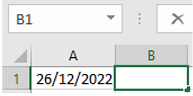 , referente ao ano da data
inserida na célula A1, o usuário deverá inserir, na célula B1, a fórmula =ANO(A1).
, referente ao ano da data
inserida na célula A1, o usuário deverá inserir, na célula B1, a fórmula =ANO(A1).
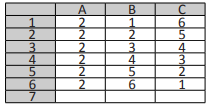
As colunas da planilha estão identificadas pelas letras A, B e C, no topo da imagem, e as linhas pelos números de 1 a 7, no canto esquerdo da imagem. Ao inserir a função
=SOMASES(A1:A6;B1:B6;">3";C1:C6;"<3")
na célula A7, o resultado exibido será